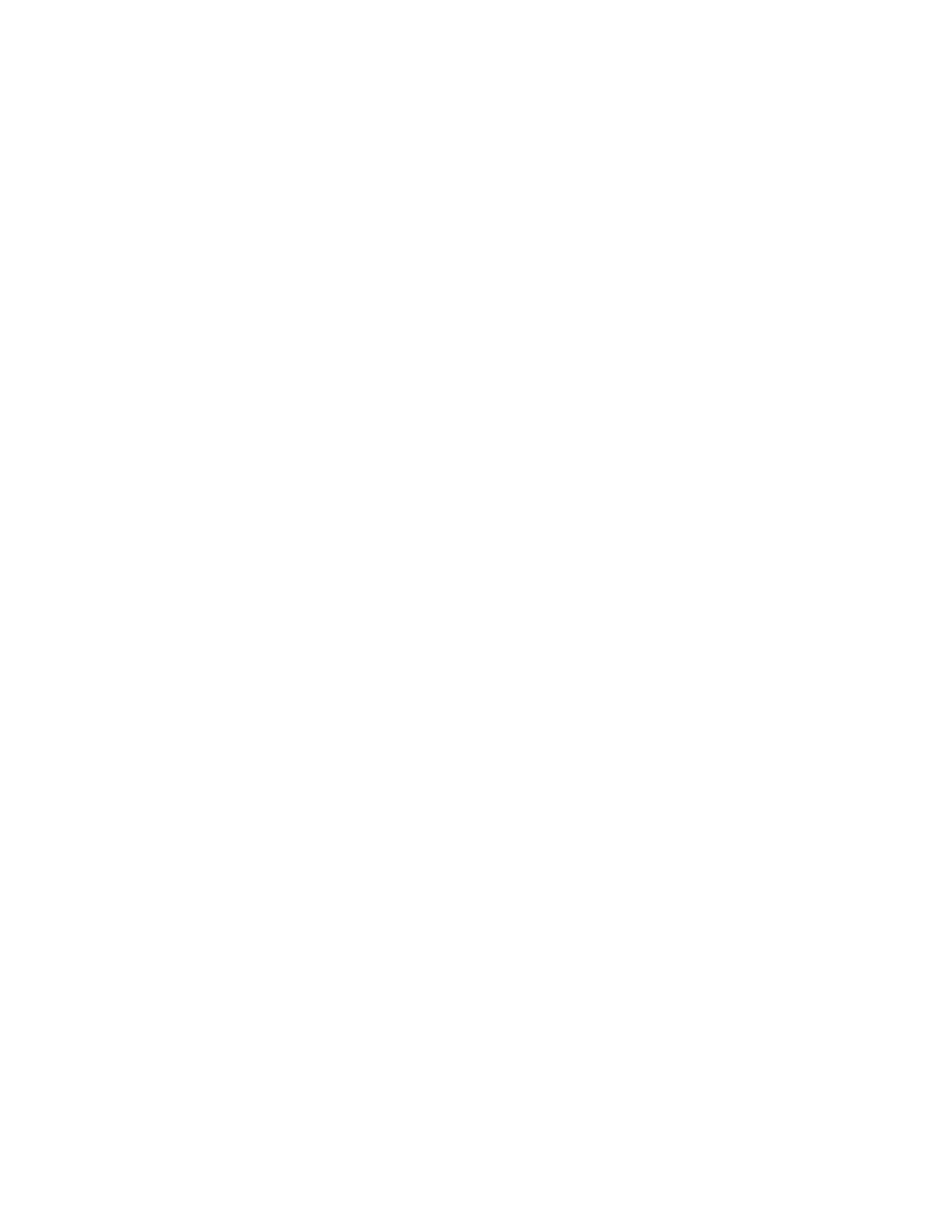
Übernehmen von Informationen auf Ihr MacBook
Befolgen Sie die Anleitungen des Systemassistenten, um Ihre vorhandenen Benutzer-
Accounts, Dateien, Programme und andere Daten von einem anderen Mac-Computer
zu übernehmen. Führen Sie hierzu einen der folgenden Schritte aus:
 Verwenden Sie ein Ethernetkabel, um die beiden Computer direkt oder über das-
selbe Netzwerk miteinander zu verbinden.
 Verbinden Sie die beiden Computer über eine drahtlose Direktverbindung oder über
dasselbe drahtlose Netzwerk miteinander.
Verwenden Sie vor der Migration der Daten die Softwareaktualisierung auf Ihrem ande-
ren Mac um sicherzustellen, dass Mac OS X 10.4.11 oder Mac OS X 10.5.6 (oder neuer)
installiert ist.
Sie können die Objekte (Benutzer-Accounts, Dokumente, Filme, Musik, Fotos und so
weiter) auswählen, die Sie auf Ihr MacBook übernehmen wollen.
Wichtig:
Verwenden Sie den anderen Mac-Computer erst wieder für andere Aufgaben,
wenn die Migration abgeschlossen ist.
Wenn Sie beim erstmaligen Starten Ihres Computers Ihre Daten nicht mit dem System-
assistenten übertragen haben, können Sie später den Migrationsassistenten dazu ver-
wenden. Wenn die Verbindung während der Migration unterbrochen wird, können Sie
die Migration später mithilfe des Migrationsassistenten auf Ihrem MacBook und dem
anderen Mac fortsetzen. Öffnen Sie den Ordner „Programme/Dienstprogramme“ und
starten Sie den Assistenten durch Doppelklicken auf das Symbol „Migrationsassistent“.
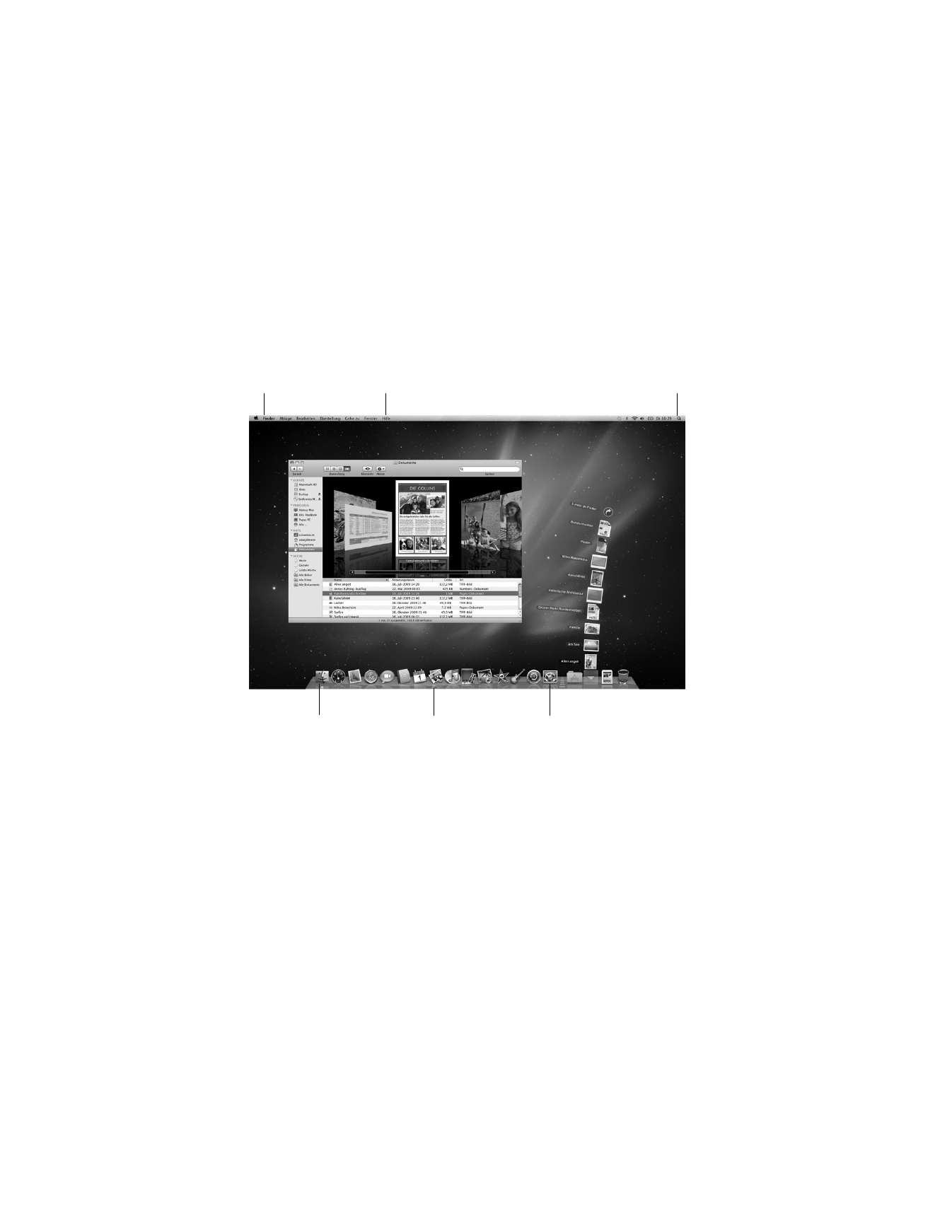
16
Kapitel 1
Auspacken, installieren, fertig.
Schritt 5:
Passen Sie den Mac OS X-Schreibtisch individuell an und legen Sie Ein-
stellungen fest.
Menüleiste
Symbol „Systemeinstellungen“
Dock
Symbol „Spotlight“
Menü „Hilfe“
Finder-Symbol
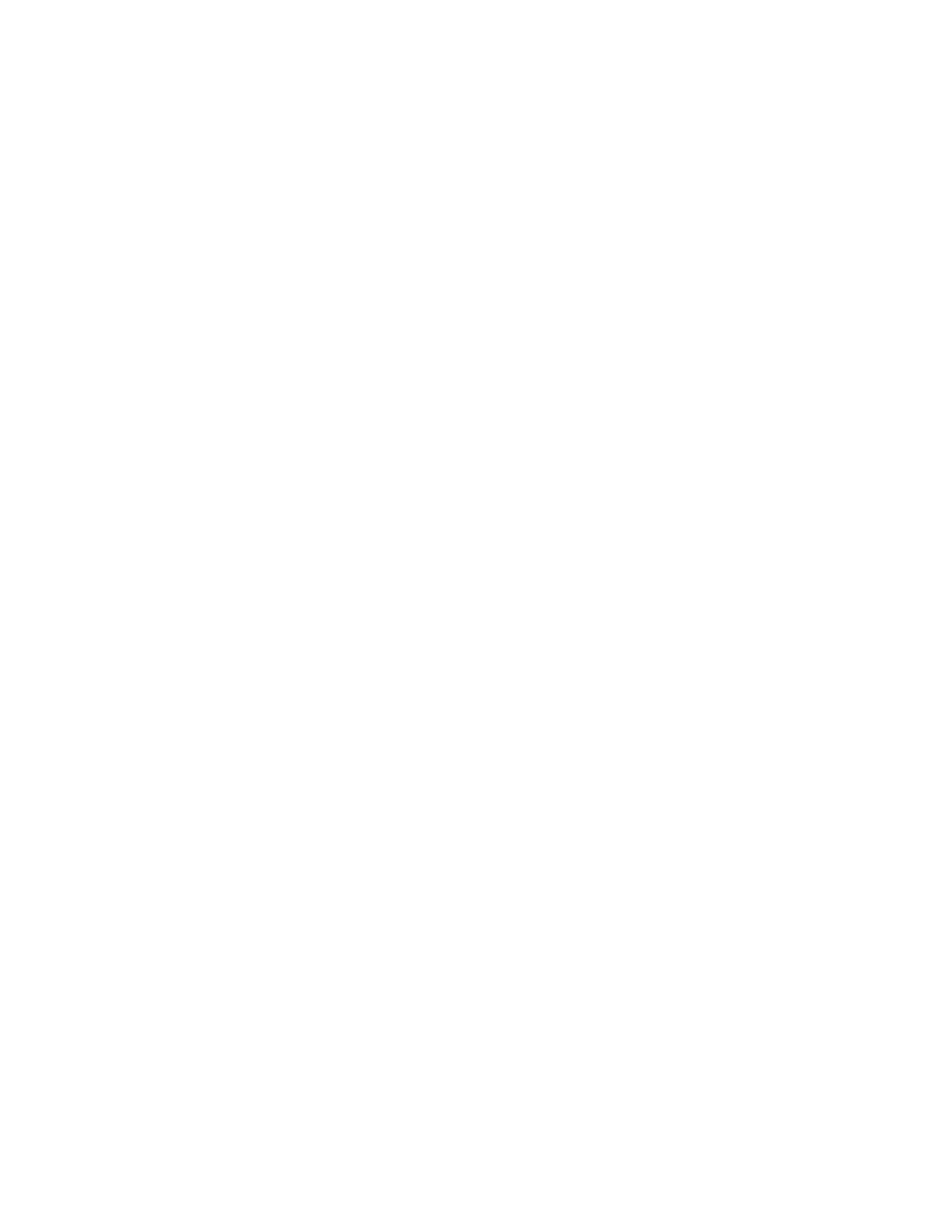
Kapitel 1
Auspacken, installieren, fertig.
17
Mithilfe der Systemeinstellungen können Sie die Oberfläche Ihres Schreibtischs rasch
an Ihre Anforderungen anpassen. Wählen Sie dazu „Apple“ () > „Systemeinstellungen“
aus der Menüleiste. Während Sie sich mit Ihrem MacBook vertraut machen, sehen Sie
sich auch die anderen Systemeinstellungen etwas genauer an. Im Fenster „Systemein-
stellungen“ legen Sie die meisten Einstellungen Ihres MacBook fest. Wenn Sie weitere
Informationen wünschen, öffnen Sie die Mac-Hilfe und suchen Sie nach „Systemeinstel-
lungen“ oder gezielt nach dem Namen einer bestimmten Systemeinstellung, die Sie
ändern möchten.